
A Windows 10 megjelent a szélesebb világban,de a „Windows Insider” program folytatódik. A tesztelők minden más előtt hozzáférhetnek az új Windows szolgáltatásokhoz, csakúgy, mint a Windows Insiders hónapokig használhatta a Windows 10 rendszert, mielőtt a világ többi része megkapta volna.
Ha van Windows 10 számítógépe, akkor csatlakozhat aA Windows Insider program az előzetes verziók készítéséhez. Ez nem állandó - szabadon leiratkozhat, amikor csak akarja. Az eredeti bennfentes programhoz hasonlóan ez olyan embereknek szól, akik nem bánják, hogy megtapasztalják és jelentik a hibákat.
figyelmeztetések
ÖSSZEFÜGGŐ: A Windows 10 tiszta telepítésének egyszerű módja
Mint a béta-szoftverek bármilyen formáját, úgy döntbe, hogy új szoftvert kapjon mindenki más előtt. Ez a szoftver valószínűleg hibás és hiányos, ezért ügyeljen arra, hogy mit jelent. A Microsoft nem javasolja ennek a szoftvernek a használatát a fő PC-jén - ideális olyan számítógépekre, amelyekkel csak kísérletezni vagy kipróbálni szeretne dolgokat.
Amint a Microsoft figyelmezteti Önt, ha engedélyezi eztszolgáltatás, akkor valószínűleg el kell végeznie a Windows 10 tiszta telepítését, ha meg akarja hagyni az előnézeti verziók készítését, és a jövőben visszatérni a stabil Windows 10 rendszerbe. Lehetővé kell tenni az előzetes verziók eltávolítását 30 napra és a Windows 10-re való visszatérést, ugyanúgy, ahogy a Windows 10-et eltávolíthatja, és a telepítés után 30 napig visszatérhet a Windows 7-re vagy a 8.1-re.
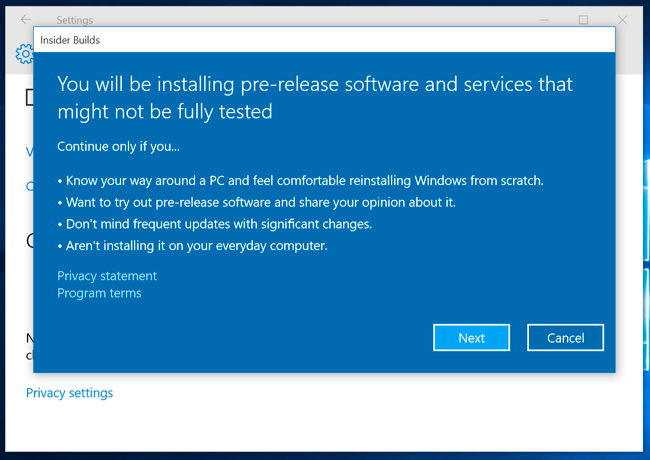
Hogyan lehet csatlakozni a bennfentes programhoz
A bennfentes program részévé válásához Microsoft-fiókkal kell bejelentkeznie számítógépére, nem pedig helyi felhasználói fiókkal. Ennek a Microsoft-fióknak a Windows Insider program részét kell képeznie.
Először ellenőrizze, hogy bejelentkezik-e a számítógépére aMicrosoft fiók. Ha nem, akkor látogasson el a Beállítás alkalmazásra, válassza a Fiókok lehetőséget, és az itt található opcióval konvertálhatja a helyi felhasználói fiókot Microsoft-fiókká.
Látogasson el a Windows Insider Program weboldaláraböngészőjét, és jelentkezzen be Microsoft-fiókjával. Csatlakozzon a programhoz a weboldalon keresztül - igen, ingyenes. Ez regisztrálja a Microsoft-fiókját a bennfentes program részeként, lehetővé téve a bennfentes beépítések fogadását - ha úgy dönt, hogy engedélyezi őket a PC-n.
Ha ez megtörtént, megnyithatja a Beállítások alkalmazásta Windows 10 PC-n, amelybe bejelentkezett a Microsoft-fiókjával, válassza a Frissítés és biztonság, majd az „Speciális beállítások” elemet. Görgessen lefelé, majd kattintson vagy koppintson a „Start Start” elemre az „Get Insider build” alatt. Ha még nem jelentkezett be a számítógépére egy Microsoft-fiókkal, amely a bennfentes program része, először felkérést fog tenni erre. Mielőtt ez engedélyezve lesz, el kell fogadnia a figyelmeztető üzenetet. Miután elkészült, újraindítja a számítógépet.

A „Start Start” gomb szürkén van? Látogasson el a Beállítások> Adatvédelem> Visszajelzés és diagnosztika elemre, és ellenőrizze, hogy a „Diagnosztikai és használati adatok” értéke „Teljes (ajánlott)” vagy „Javított” -ra van-e állítva. Ha csak az „Alap” -ra van állítva, akkor nem tudja engedélyezni és használni. bennfentes épít. A Microsoft ezt a diagnosztikai információt akarja, ha a Windows 10 kiadás előtti verzióit használja.
Válassza a Gyors vagy a Lassú frissítés csengetést
A bennfentes program csatlakozásával egyszer megtehetiismét látogasson el a Windows Update oldalra a Beállítások alkalmazásban, válassza az „Speciális beállítások” lehetőséget, és az itt található opciókkal vezérelje, hogy melyik verziót kapja. A „Get Insider build” alatt választhatja a „Lassú” vagy a „Gyors” csengetést. A gyors csengetés gyakrabban és gyorsabban épül fel. Az épületek csak akkor szabadulnak fel a lassú gyűrűhöz, miután bizonyították, hogy meglehetősen stabilak a gyors gyűrűn.

Telepítse a Bennfentes keréket
Az Insider Hub alkalmazás nincs automatikusan telepítveha csatlakozik a bennfentes programhoz, de valószínűleg azt akarja. A telepítéshez nyissa meg a Beállítások alkalmazást, válassza a Rendszer, az Alkalmazások és szolgáltatások, majd az „Opcionális szolgáltatások kezelése” elemet. Görgessen lefelé, keresse meg a „Insider Hub” elemet a listában, válassza ki, majd kattintson vagy koppintson a Telepítés gombra.
Miután megtette, az Insider Hub alkalmazás megjelenik aaz összes alkalmazás listáját. Az elosztó számos „küldetést” tartalmaz, amelyek a Windows 10 operációs rendszerének tesztelésére irányítanak bejelentéseket, értesítéseket az új bennfentes építményekkel kapcsolatban felmerülő változásokról és problémákról, figyelmeztetéseket az ön számára, valamint a bennfentes profilról szóló információkat.

Adjon Microsoft visszajelzést
Ha problémákat tapasztal, a Windows ezt fogja tenniautomatikusan jelentést tesz különféle információkról a Microsoftnak. A Windows Feedback alkalmazás segítségével elhagyhatja saját visszajelzését. Ugyanez az alkalmazás a Windows 10 összes verziójában elérhető, és lehetővé teszi a felhasználók számára a problémák jelentését, a szolgáltatások igénylését és a többi kérdésben való szavazást.

Hagyja abba, hogy bennfentes épít
Annak elkerülése érdekében, hogy bennfentes építkezések szülessenek, egyszerűen megtehetilátogasson el újra a „Speciális beállítások” oldalra a Windows Update beállításaiban, és kattintson a „Stop Insider build” elemre. Megköszönjük a részvételt, és a számítógép újraindul. Valójában nem kell elhagynia a bennfentes programot a Microsoft-fiókjával. A Windows csak a bennfentes beépített számítógépeken telepíti azokat a számítógépeket, amelyekben kifejezetten aktiválta őket, nem minden olyan számítógépen, amelybe bejelentkezik.
Figyelmeztető üzenet a bennfentes engedélyezésekorAz előzetes verzió felhívja a figyelmeztetést, hogy valószínűleg újból telepítenie kell a Windows 10 rendszert, ha ezt megteszi. Ha telepítette a bennfentes verziókat, akkor felkeresheti a Helyreállítási ablakot a Frissítés és biztonság alatt, és eltávolíthatja az összeállítást. A figyelmeztető üzenet, amikor engedélyezi a bennfentes előnézet linkeket mutat erre az oldalra további információkkal.

A Windowsban megjelenő kezdeti szolgáltatásokA bennfentes program tartalmaz böngésző-kiterjesztéseket a Microsoft Edge-hez, beépített üzenetküldő alkalmazásokat Skype-integrációval és Cortana támogatást az új országok számára. A Windows 10 nagy frissítései, mint például a közelgő „Redstone”, a világ többi része előtt el fogják érni a Windows Insider PC-ket.








